
Vill Benotzer vu verschiddene grafesche Editor a ähnlech Programmer si gewinnt ënner dem Standardwandel vun de Figuren an Pfeil ze gesinn. Wéi och ëmmer, Autokad Besëtzer an dësem Beräich sinn limitéiert. D'Funktioun vun dëser Software erlaabt Iech net e Pfeil vun all Form ze kreéieren mat just engem Klick op der Maus zum Reserve Knäppchen. Dofir, d'Benotzer konfrontéiert mat dem Nout dësen Artikel eleng ze zéien. Dëst kann op verschidde Weeër gemaach ginn an et wëllen eenzel Dag och nach un den Detail.
Erstellt e Pfeil an der Autokad
Refuséiert weider Zeechnen Methoden implizéieren d'Benotzung vu Basisinstrumenter vum AutoCard. Mir kontaktéieren op der Polyline a gewéinlech Segmenter, souwéi eis ze schwätzen wéi se sech iwwer Ofschloss sinn an d'Blieder aus Fäerdegobjekter ze kreéieren. Dobäi däerf dir déi gëe déi gëeeg Methufe wi et online, no, Nodeel hei ënnen hei ënnen ginn.Method 1: manuell Zeechnen Pfeil vu Segmenter
Déi éischt Optioun ass déi schwéierst, well et méi Zäit a Kraaft brauch wéi all aner. Wéi och ëmmer, datt säi Virdeel ass datt Dir net op all d'Kader vun engem Kader finanzieller sidd. De Pfeil kann all Form a Gréisst sinn, besteet aus enger bestëmmter Zuel vu Segmenter an zousätzlech Deeler. Loosst eis den einfachsten Beispill vun dësem Zweck analyséieren.
- StartoCAD an an der "Zeechnen" "Soutpill am Haaptbréplaf ze lafen, klickt op der" Tuten "Tool.
- Start Zeechnen andeems Dir den éischte Punkt ofleeft.
- Verbréngt eng direkt oder gekierzend Linn, déi d'Basis vum Pfeil weidergeet.
- Ech hunn duerno Form vun all eenzel Säiten déi no uewen erop oder ënnen erof geet.
- Fëllt d'Bildung vun der Säit of andeems Dir d'Basis mam Zentrum verbënnt.
- Loosst eis elo schwätzen wéi Dir genau déiselwecht Basis maacht an op der anerer Säit fir e glat Pfeil ze kréien. Fir et benotze mir de Standard "Apprum" Off-Tool, déi an der Edit Sektioun ass.
- Nodeems Dir dës Feature gewielt hutt, musst Dir d'Objete spezifizéieren déi geschnidde ginn. Neruelle sinn dës lanner Dauer ënner dem Zentere Segment.
- All ausgewielt Segmenter ginn a blo beliicht. Dir musst op den ENTER Schlëssel klickt.
- Gitt d'Linn déi eng Fokusreferenz ausféieren. Elo ass et den zentrale Segment.
- Vergläichen de Punkt vun neie Segmenter aus dem Ennpunkt vum Pfeil fir dat perfekt Resultat ze kréien.
- Wann Dir déi "Läschen Quell Objete" Inscriptiounen erschéngen, wielt Nee. Wann Dir Iech "Jo" präziséiert ", dann déi fréier Eltere vum Pfeil verschwannen einfach an alles muss erëm spigelen.
- Wann Dir wëllt, kënnt Dir de Pfeil transparent an der Basis verloossen, huet et Bescht wann d'Fëllung gemaach ass. Gehesert am Kappdecht vun dësem anhalen, well de ganzen Huttovten se klickt andeems Dir op dat entspriechender Knäppercher an den "Zeechnen" leeschten "Zeechnung klickt.
- Erweidert d'Lëscht genannt "Haische Probe".
- Gitt déi "zolidd" Optioun spezifizéieren. Et gëtt benotzt fir Faarf ze fëllen.
- Et bleift nëmmen déi entspriechend Faarf ze wielen.
- Rutscht all Säit vum Pfeil.
- No der Ausgabung, klickt op Enter.
- Den leschte Feier vun der Aarbecht um Pfeil gëtt eng sepsesch Eenheet fir Et, well et ëmmer nach verbreet ass all Zeil ze verwonnten. Als éischt virum normalen Auswiel, markéiert all Punkte vum Pfeil.
- Dann an der "Block" Sektioun, klickt op de "erstellen" Knäppchen.
- En Definitiounsaktorganiséieren, wou Dir am Numm fir d'Spär gitt a gitt op d'Optioun vun der Basispunkt. Et wäert als Referenz déngen wann se beweegen oder transforméiert vum Pfeil.
- Op der Zeechnung, wielt Dir einfach all Maus-frëndlech Punkt fir Iech.
- Um Enn vun der Konfiguratioun, klickt op "Ok" fir all Ännerungen ze bewerben.
- Wéi Dir kënnt gesinn, et huet am heefegste Pfeil aus. Elo handelt et als Block, ka fräi beweegen, änneren an kopéiert eng onlimitéiert Zuel vun den Zäiten.
- Am Screenshot hei ënnen kuckt Dir e Beispill vun der Tatsaach datt et keng Restriktioune fir e Pfeil no der ugesiem Method ze kreéieren. Et hänkt alles nëmmen op Är Virléiften a Fantasien of.
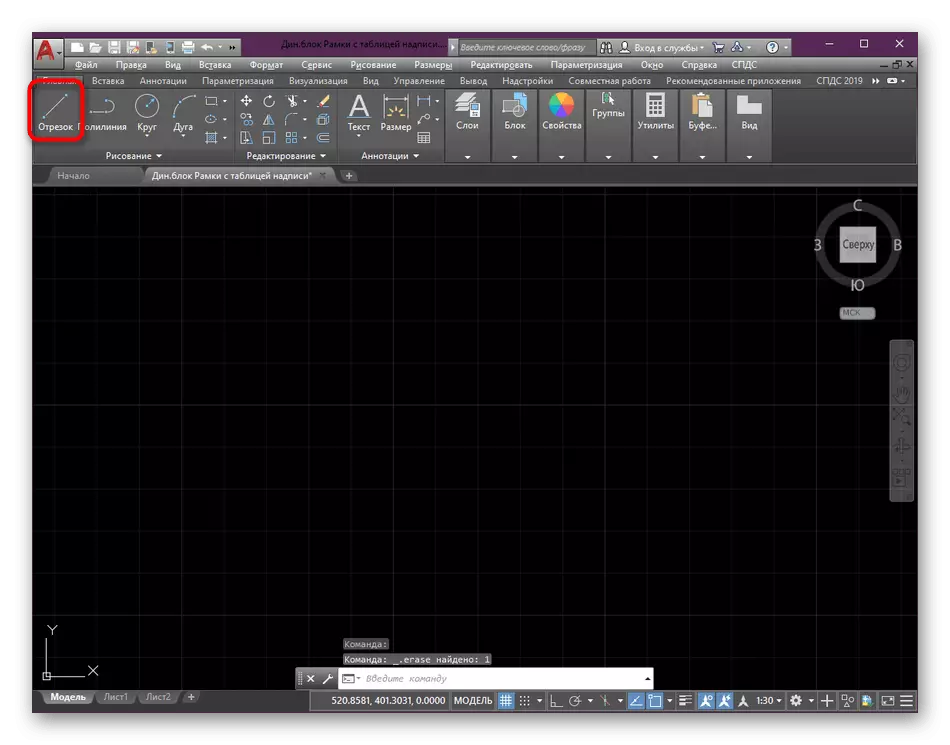
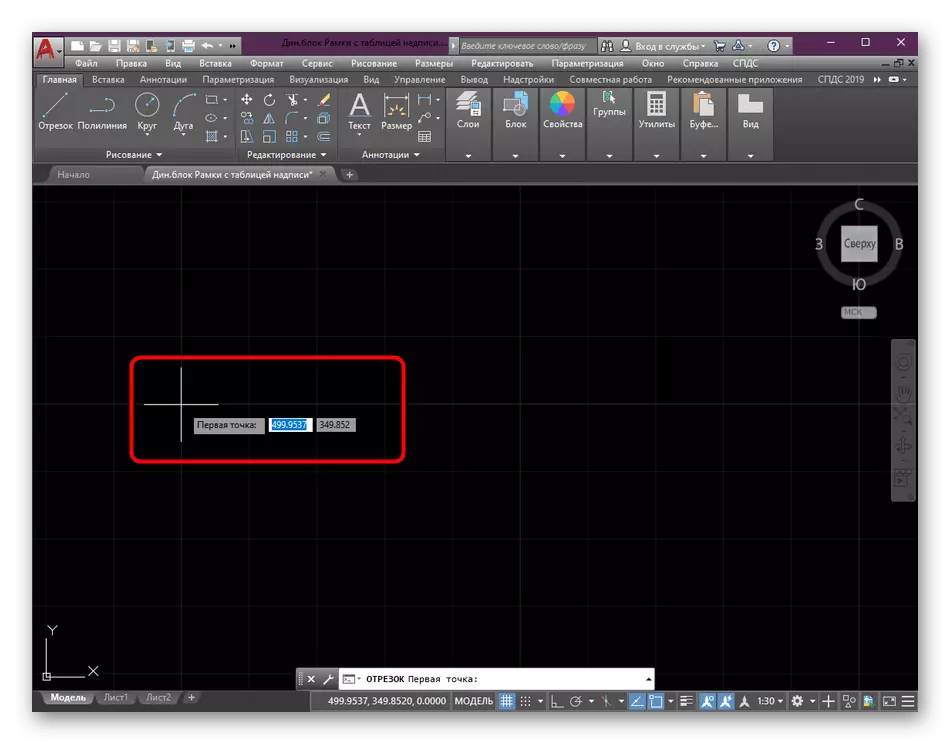
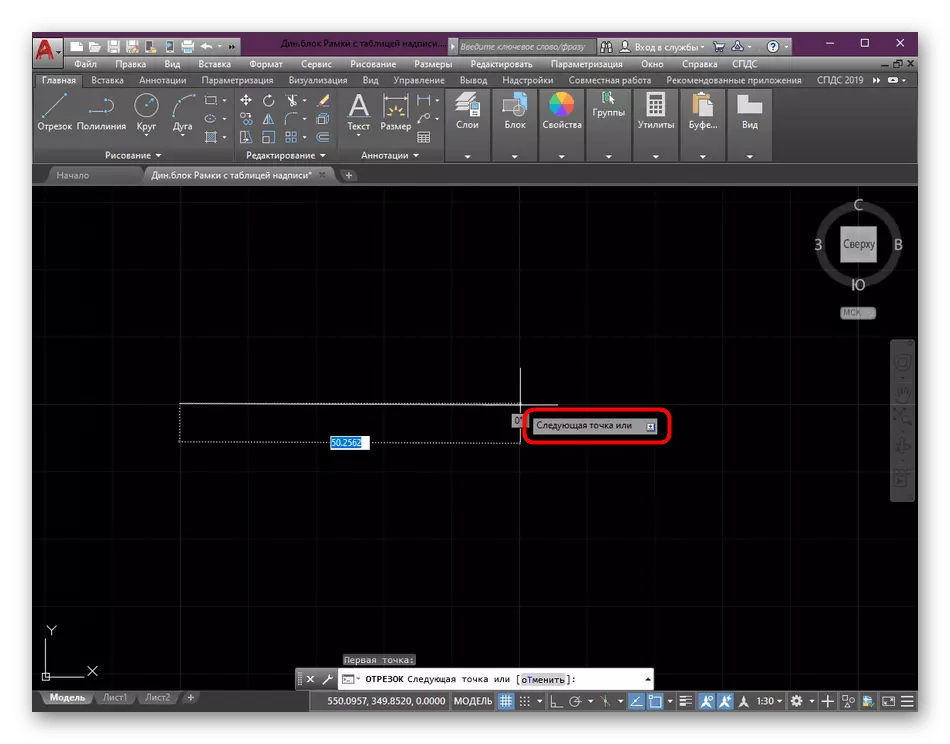
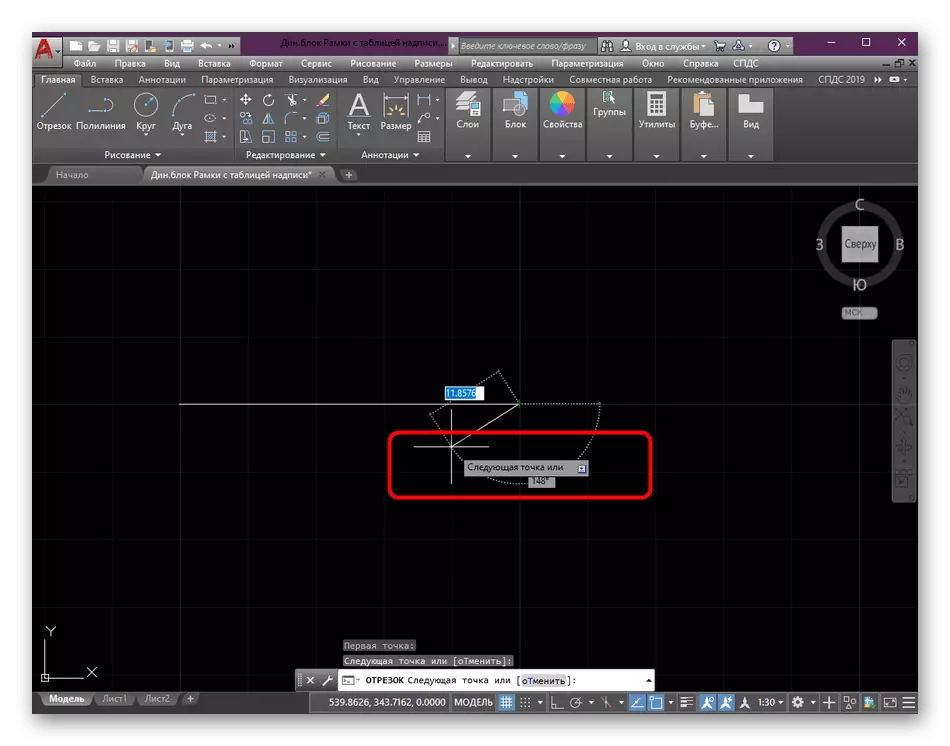
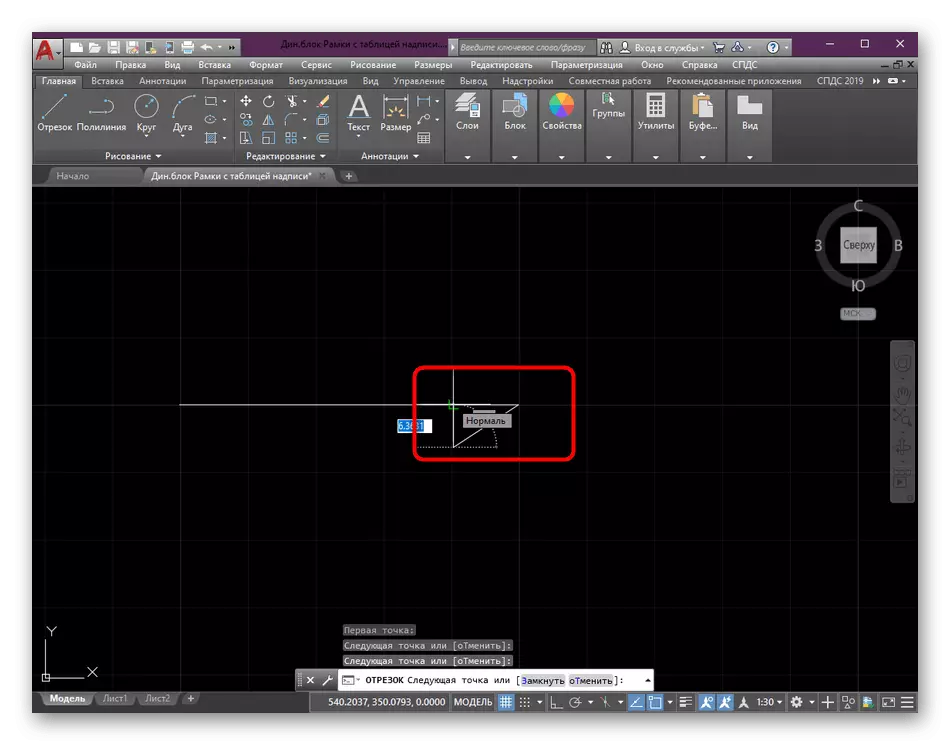
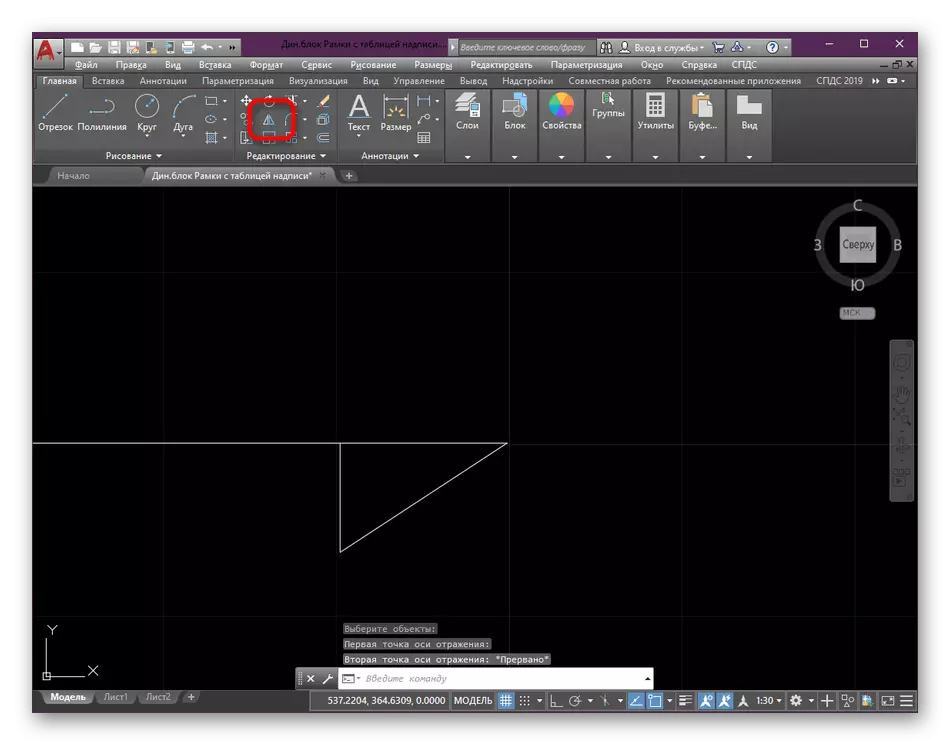
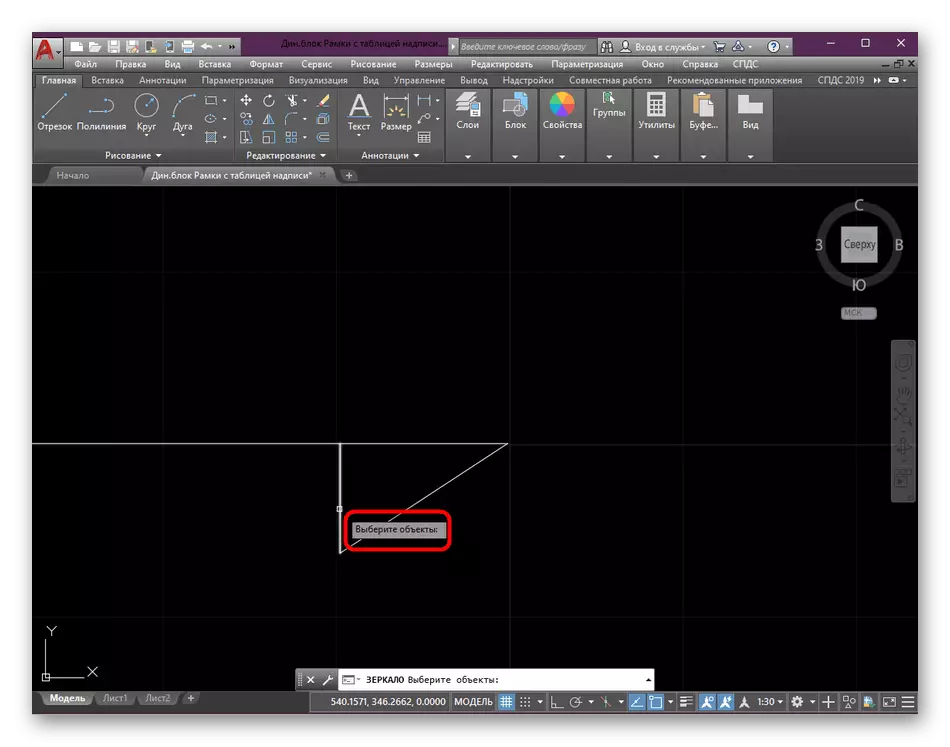
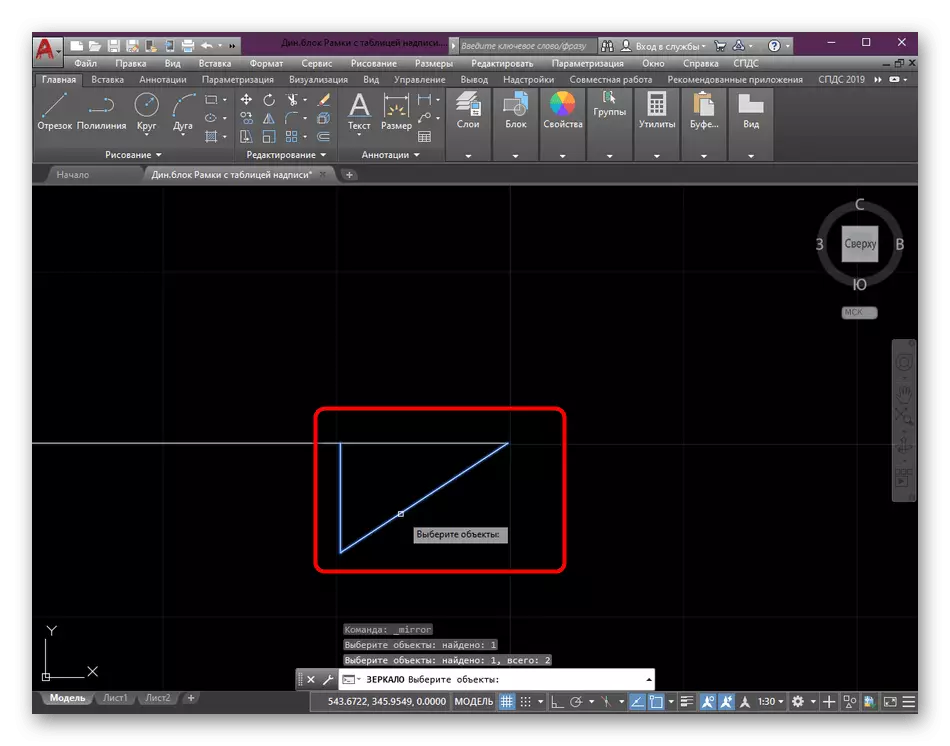
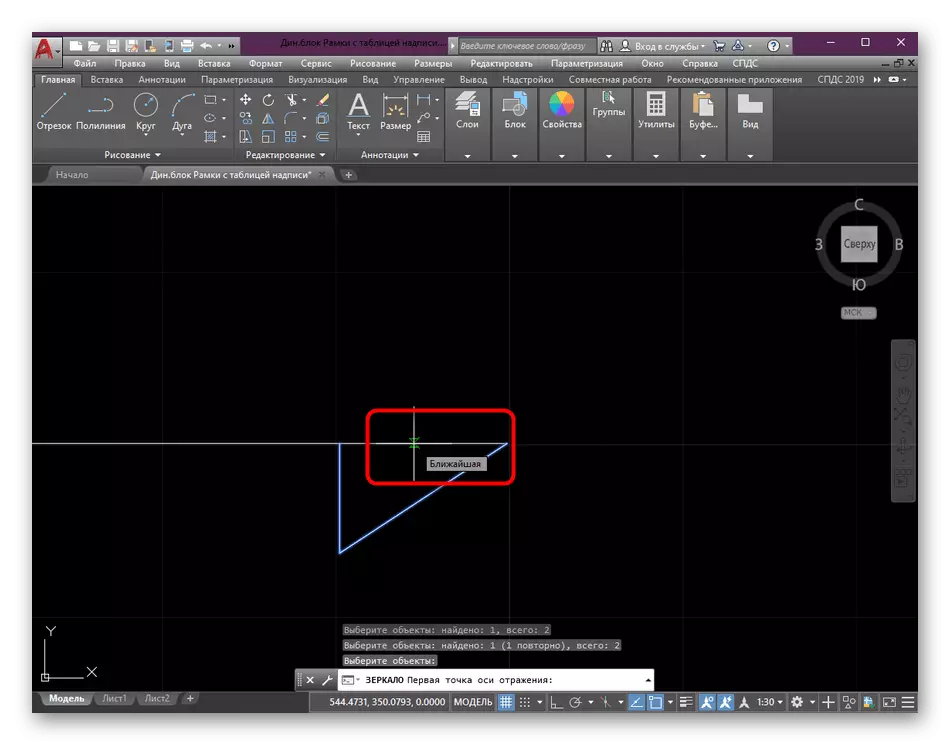
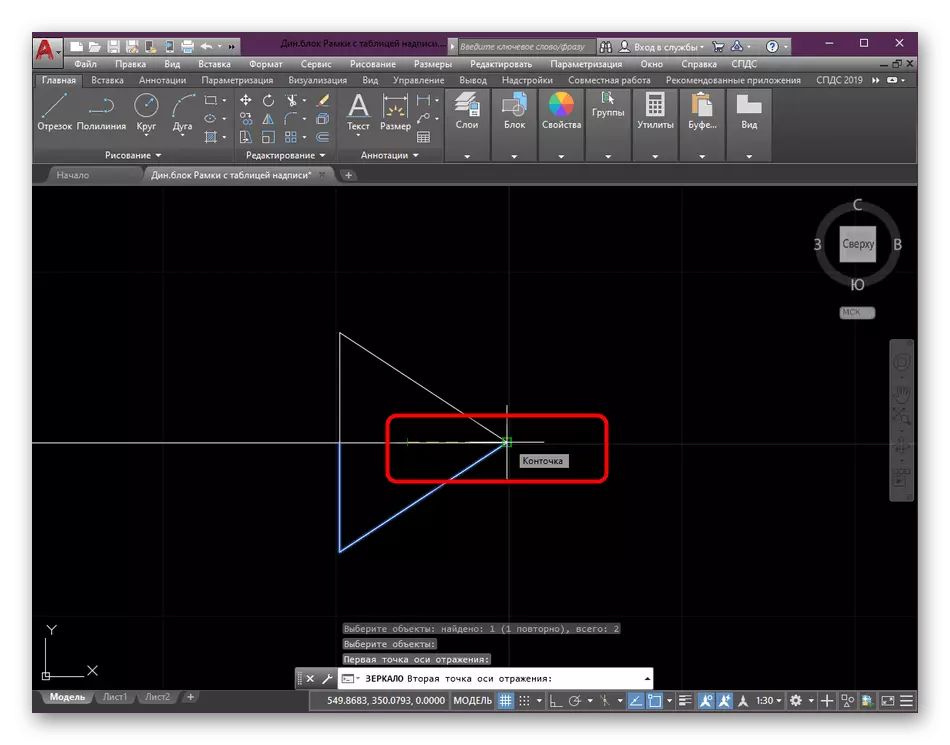
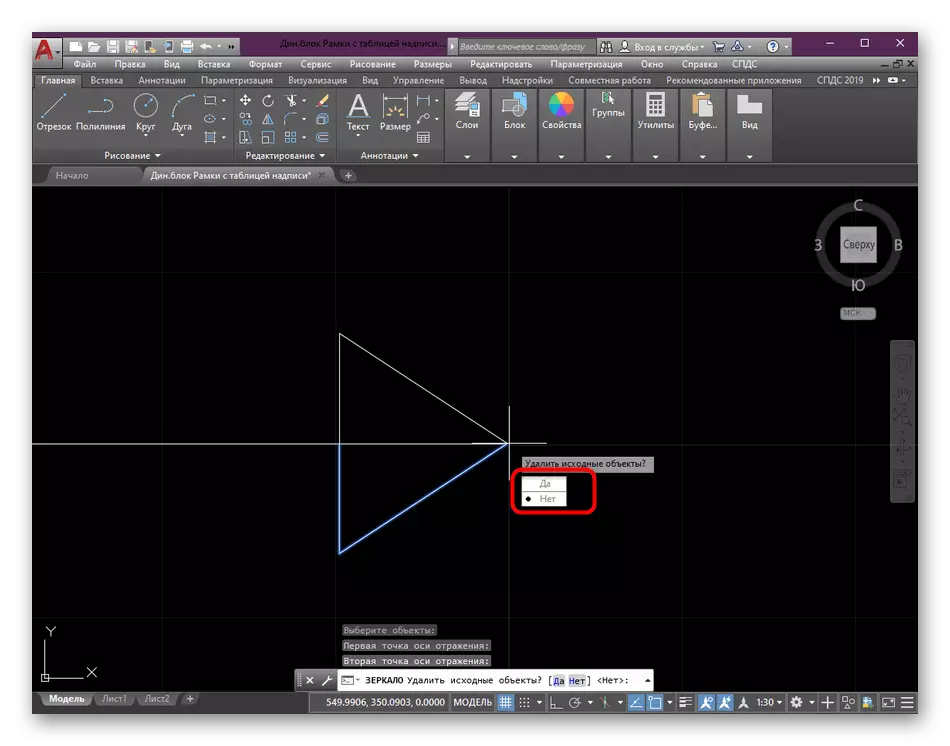
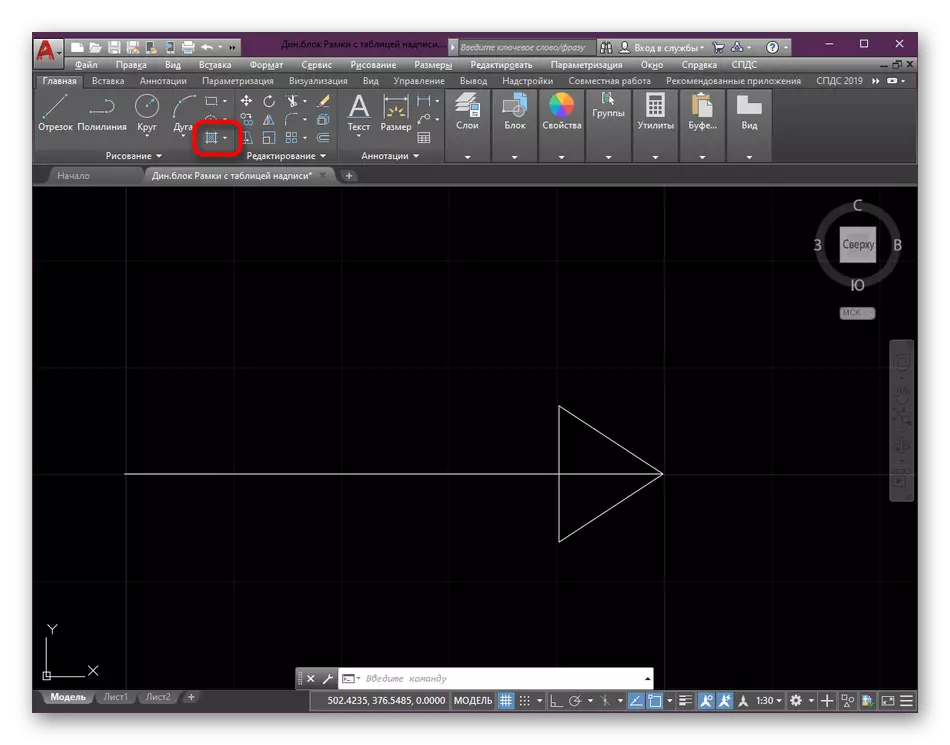
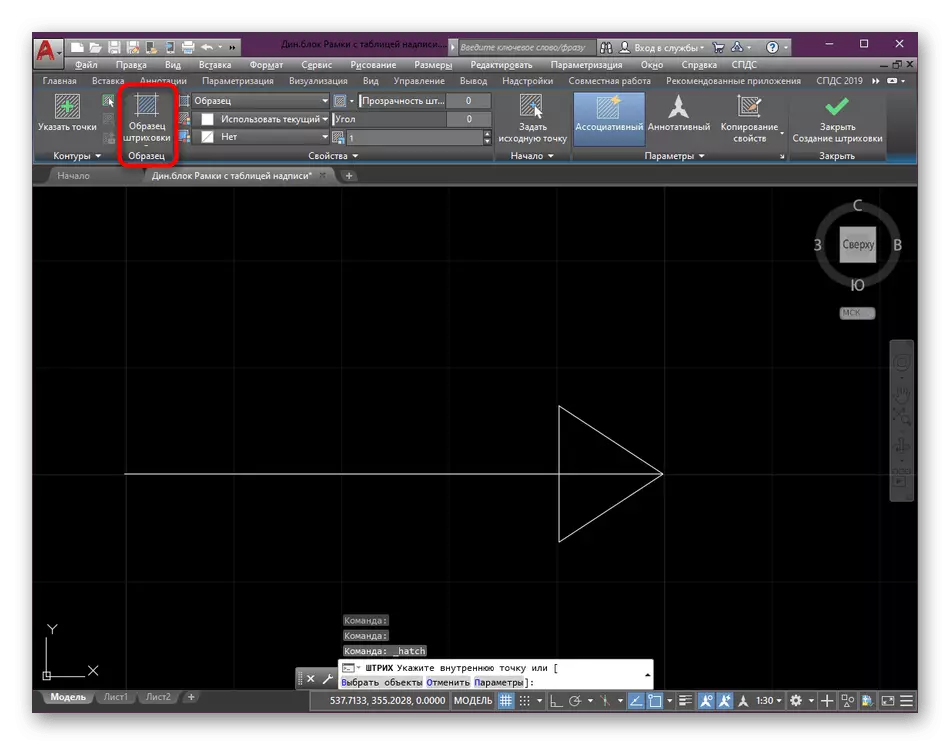
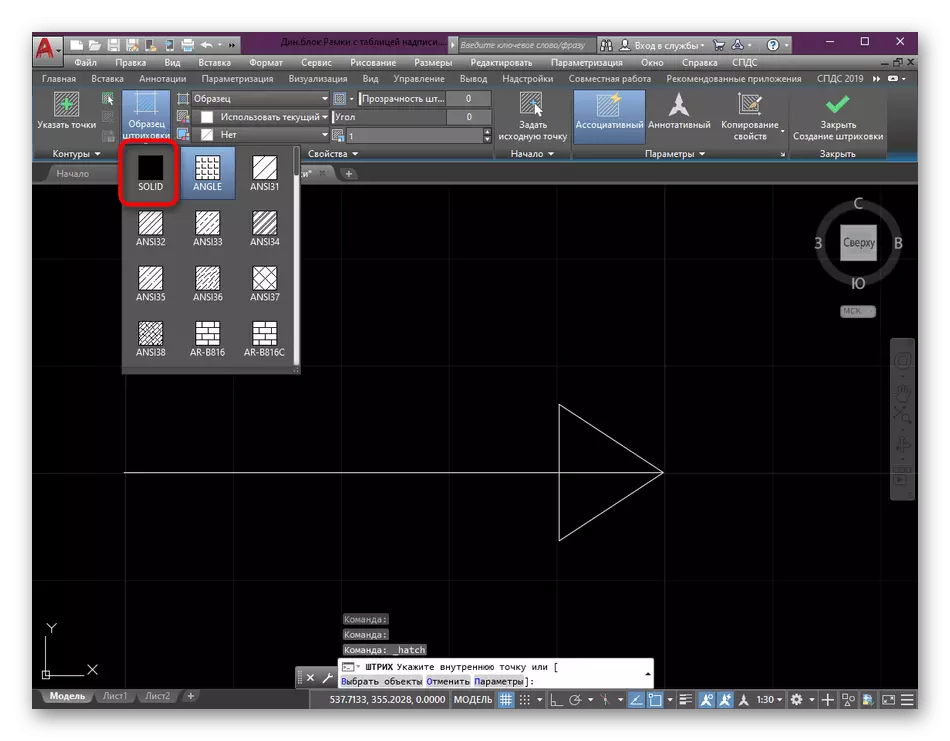
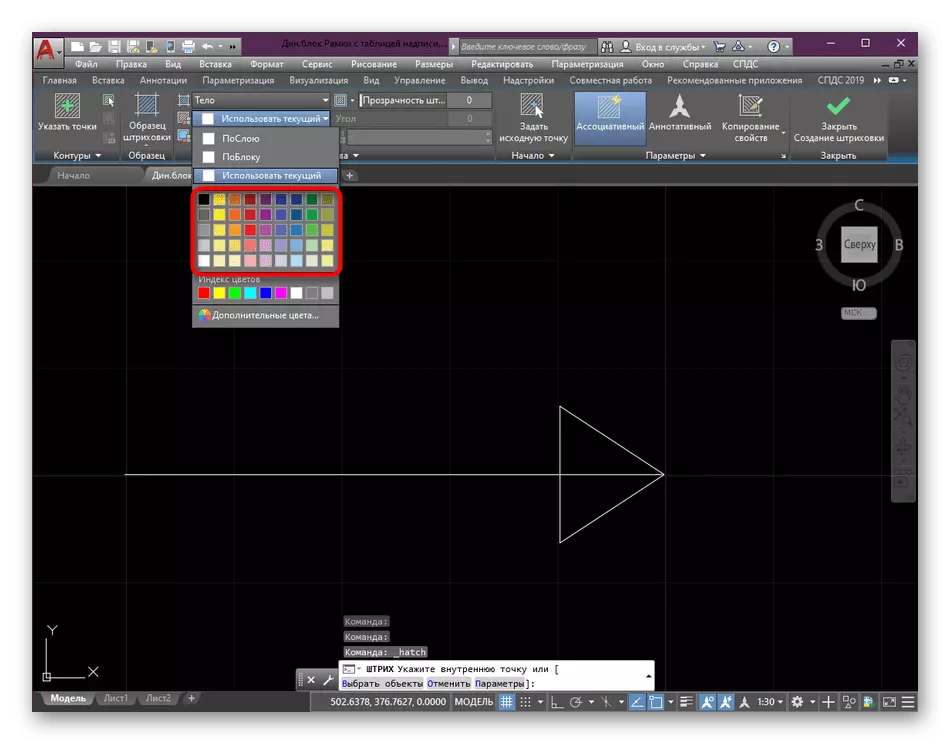
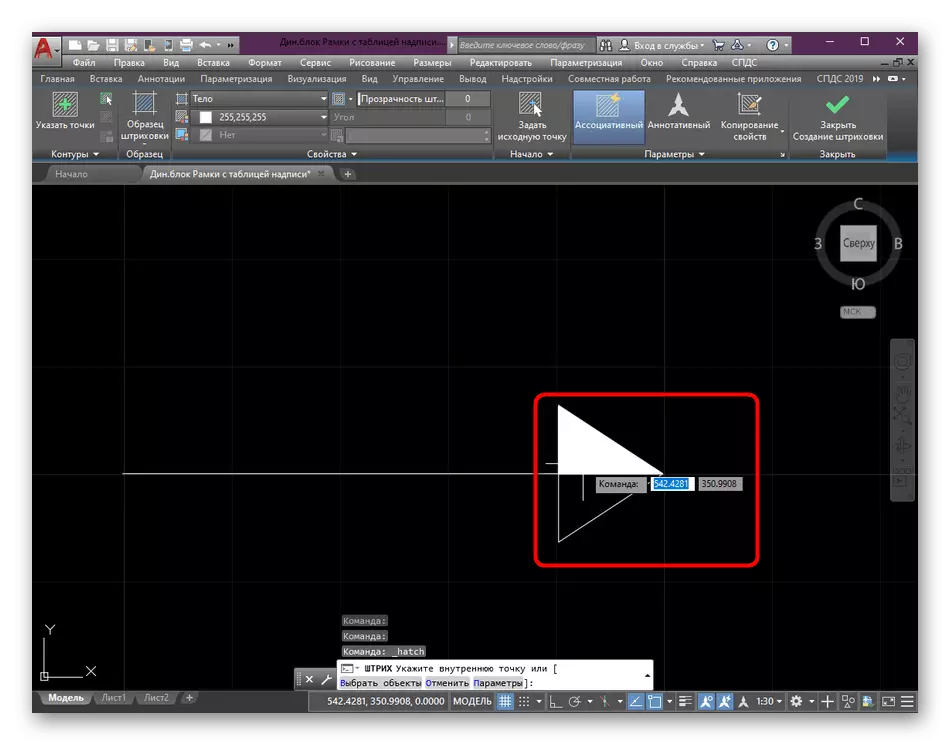
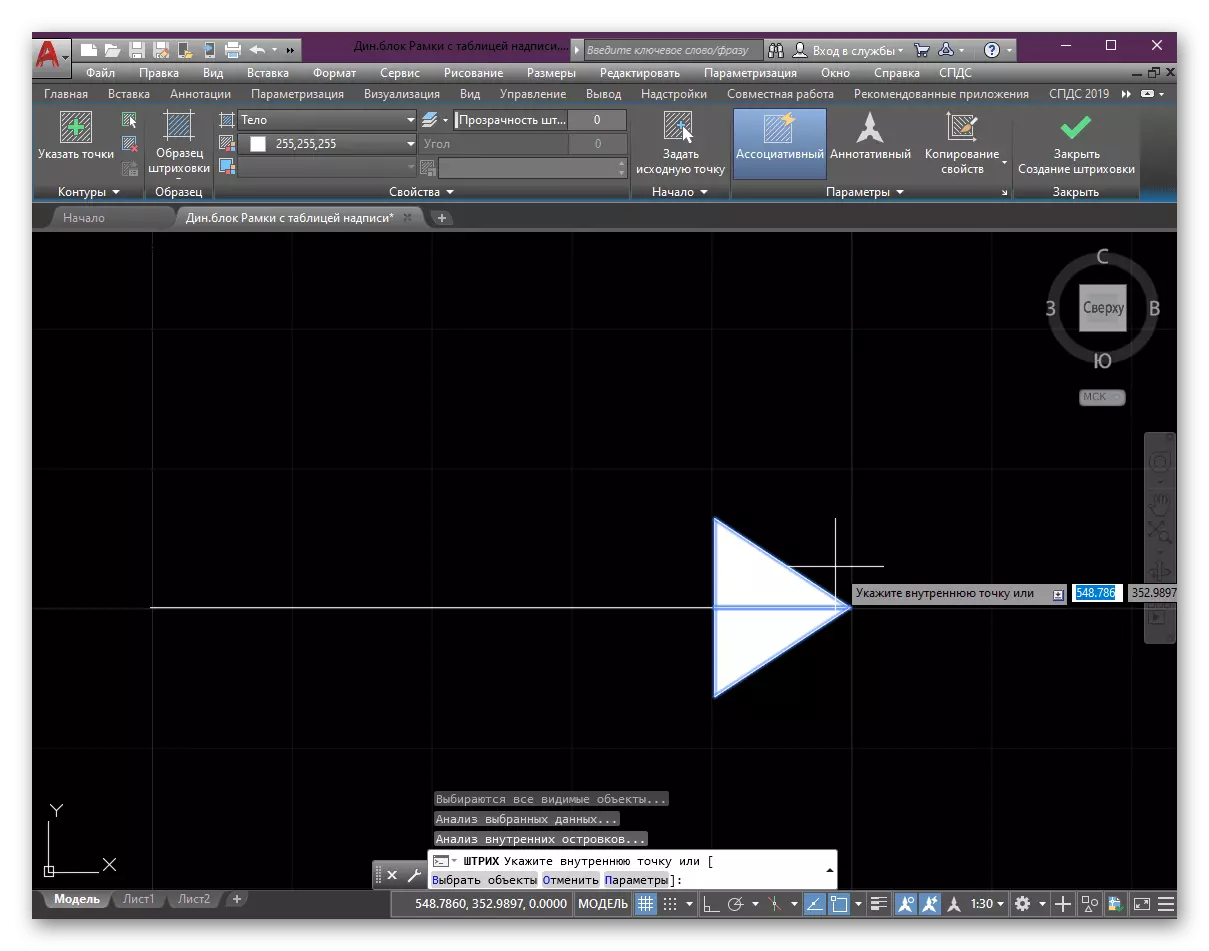
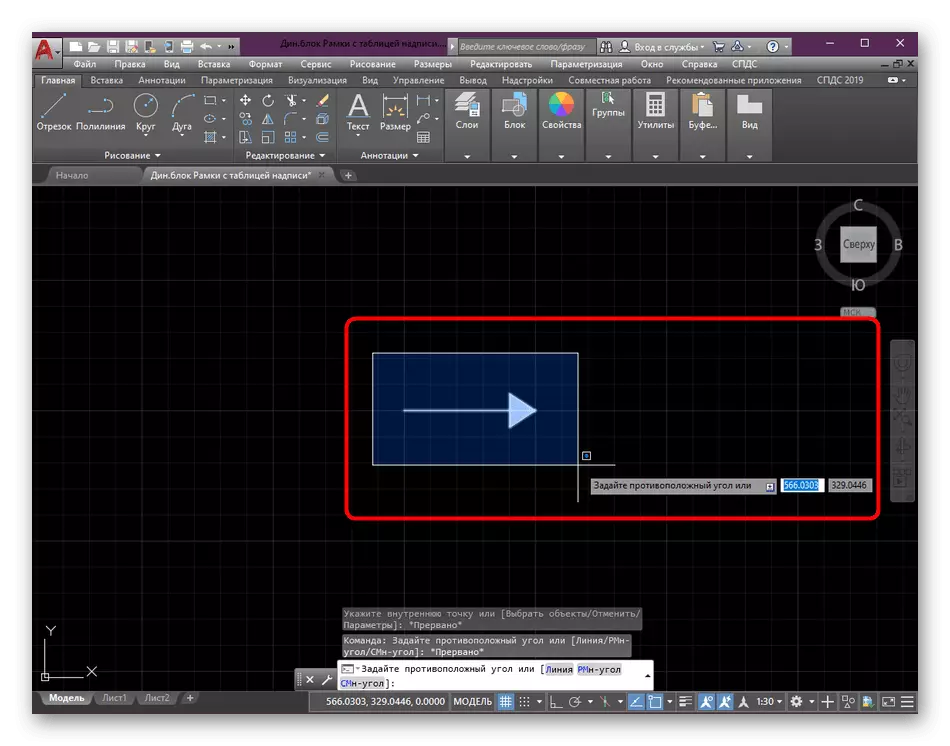
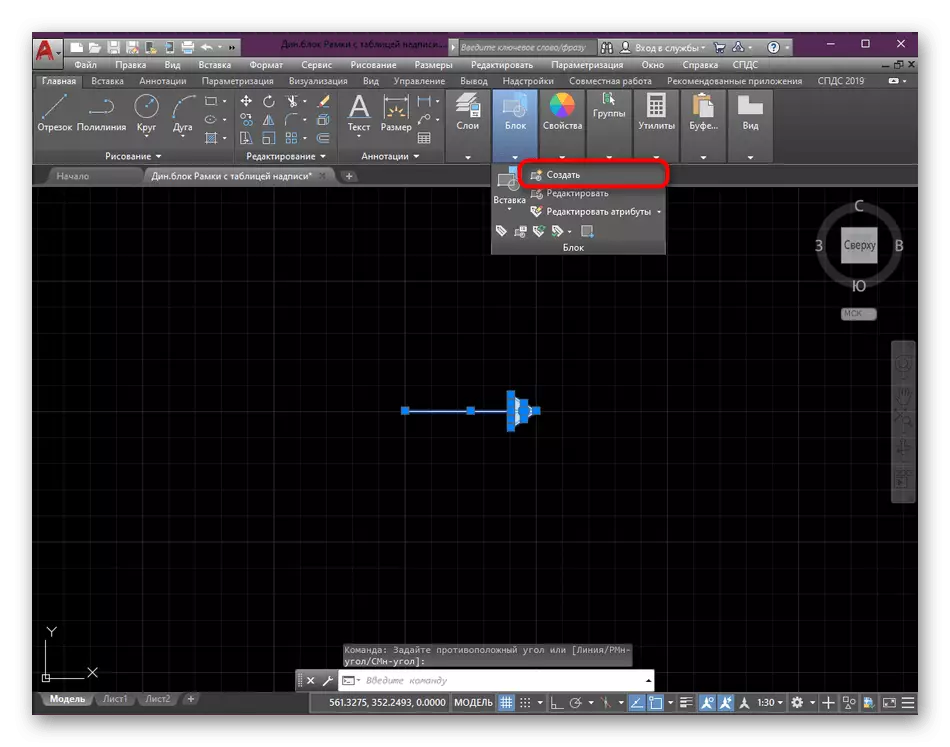
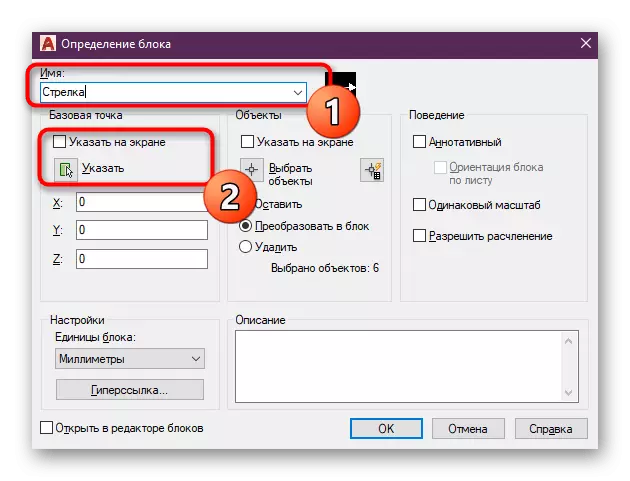
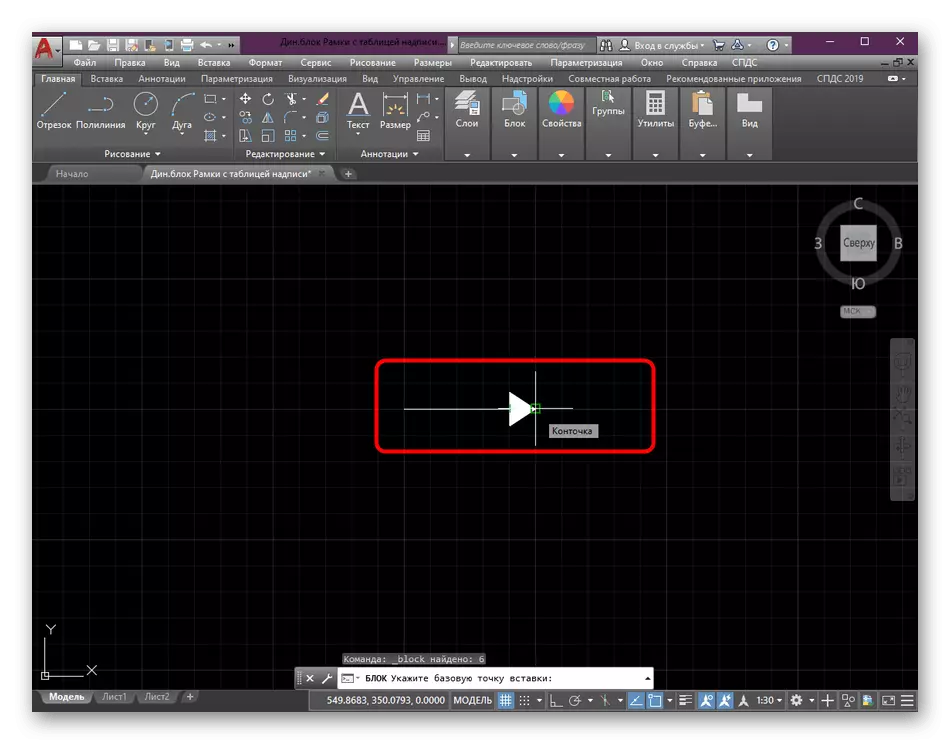
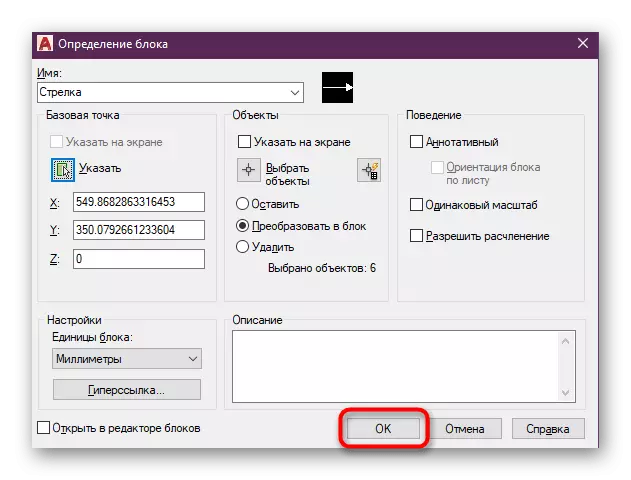
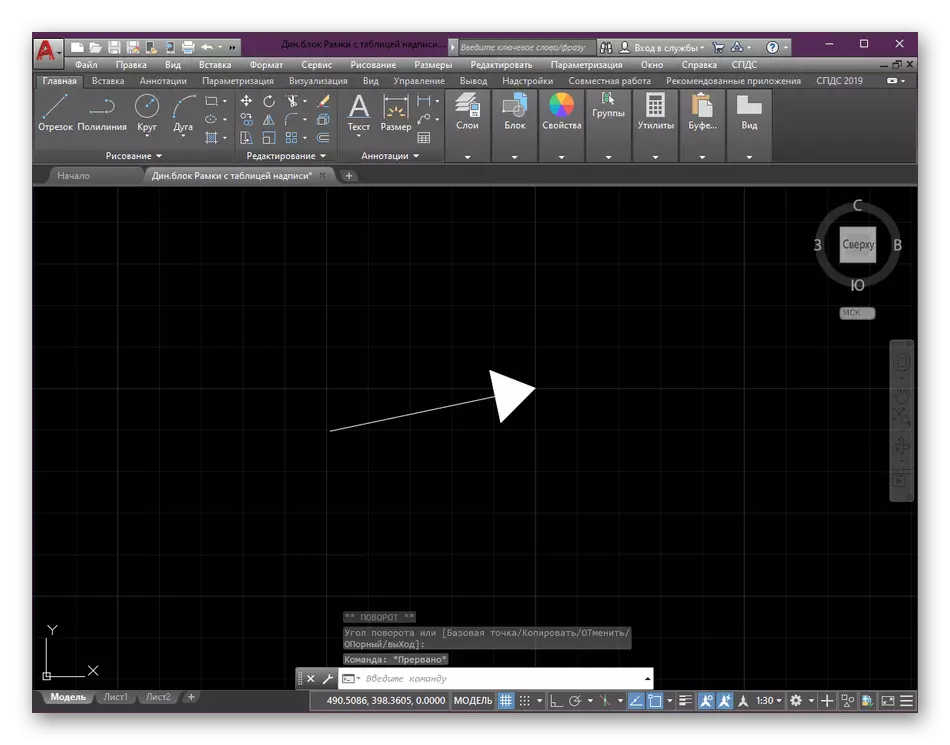
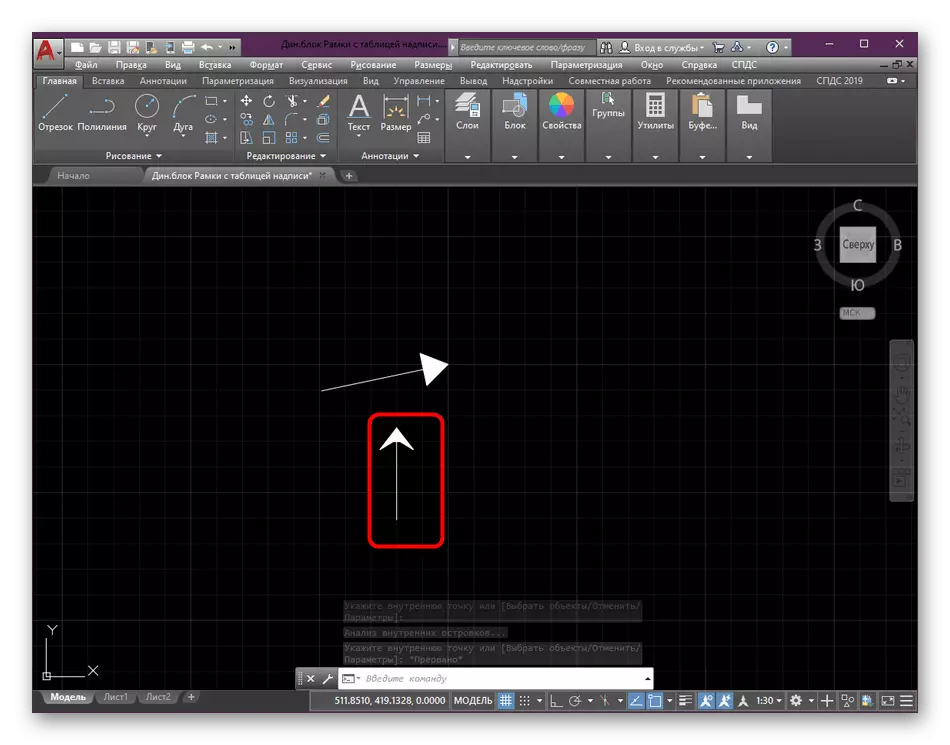
Fir de Hatcking a Gruppéierunge vun de Linnen am Block: nëmmen een Beispill vun der Ausfäll vun dësen Aktiounen hei uewen, déi virdrun huet, déi tatsächlech huet den, déi virdru weisen waren. [Huet d'Spär zecksliess dës Hegléck sinn, deelen kann aus verschiddene Méiglechkeeten aus verschidden Optiounen gemaach ginn. Dofir, wann Dir dëst Thema am Detail studéiere wëllt, musst Dir Iech iwwer folgende Material ze kéinten ze kréien.
Liesen méi:
Erstellt Blocks am Autocad Programm
Erstellt Hatching an Autokad
Method 2: Ännerung Gréissten
Erlieft Benotzer an e puer Ufänger wëssen datt d'Pfeile an Autokad nach existéiert, awer si sinn nëmme Komponenten vun der Gréisst Blocks. Zur selwechter Zäit, näischt verhënnert wéi een arbiträr Block ze kreéieren, briechen et op all Komponenten a loosst de Pfeil selwer. Dëst gëtt gemaach wéi follegt:
- Op den Haaptband an de "Annotatiounen" Sektioun, wielt de "Gréisst" Tool.
- Gitt den éischte Punkt uginn fir eng nei Gréisst ze kreéieren.
- Follegt d'Promptiounen um Écran ugewisen fir d'Schafung vum Segment ze folgen. Wärend d'Haapt Saach ass d'Längt an d'Gréisst vum Pfeil optimiséieren, well de Rescht nach ëmmer geläscht gëtt.
- Elo gesitt Dir datt d'Gréisst e festen Block ass, wat heescht datt et disdibel wier oder "blosen".
- Fir dëst ze maachen, benotzen dee entspriechenden Tool an der Ännerungen.
- Direkt nodeems Dir den Effekt vum Instrument a Kraaft trëtt. Duernopunkt Dir d'Zuel unkoumaachen, individuell Segmenten an den Ontemaffikeler.
- Klickt op de richtege Maus Knäppchen an am Kontextmenur déi erschéngt, klickt op "Erase".
- Wann Dir am Screenshot observéiert, nëmmen ee Pfeil, deen aus zwee Deeler aus der virdru Gréisst bliwwen ass. Kombinéiert se an enger neier Eenheet wéi et scho an der éischter Methode gëtt.
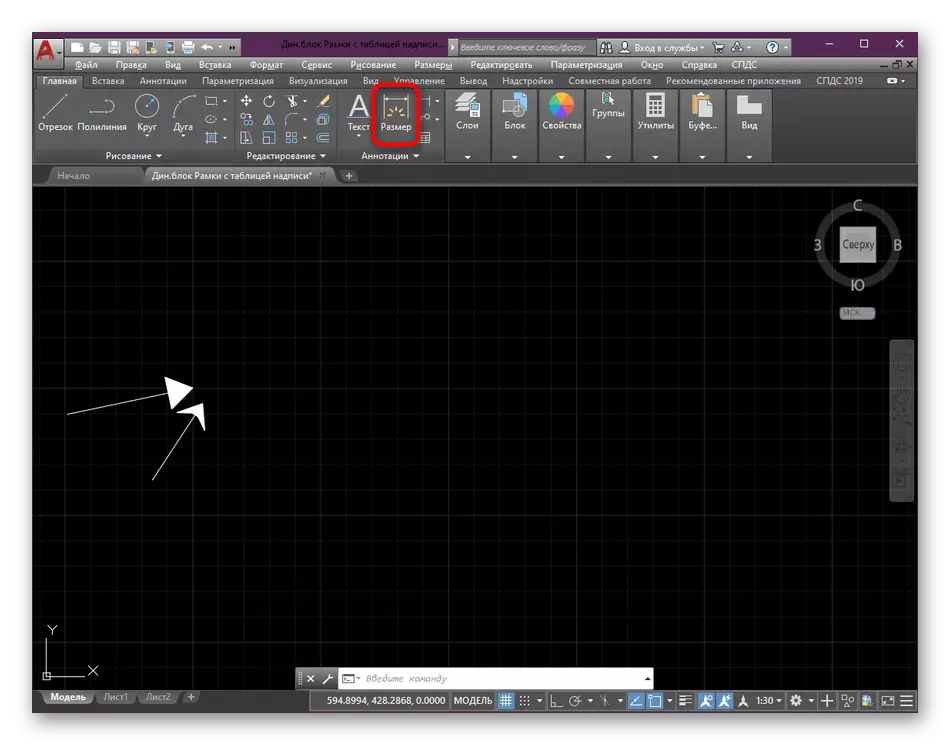
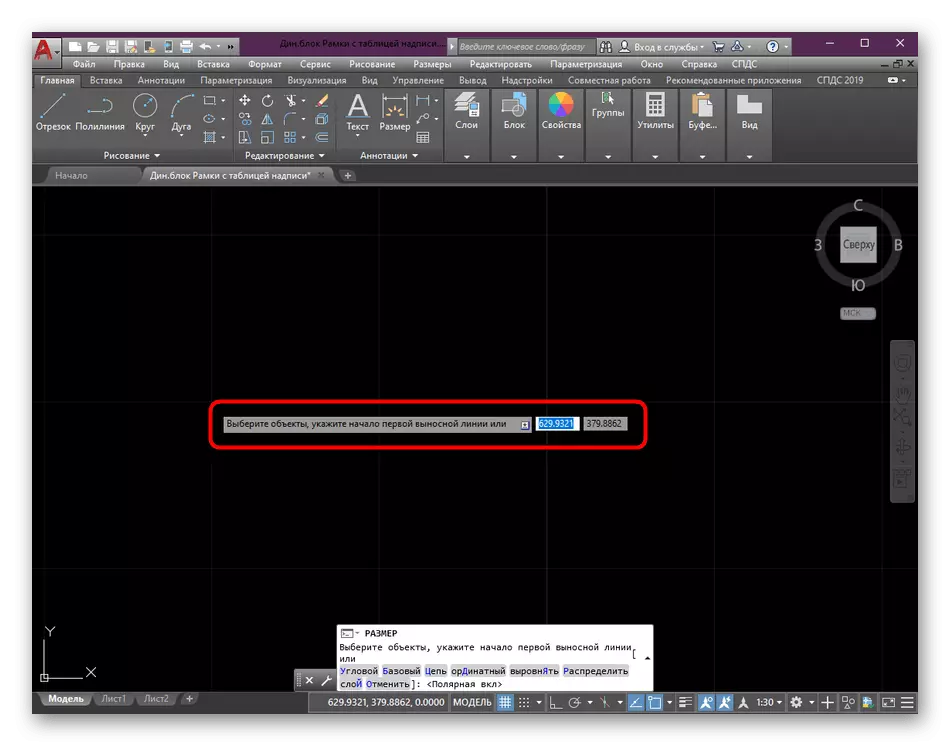
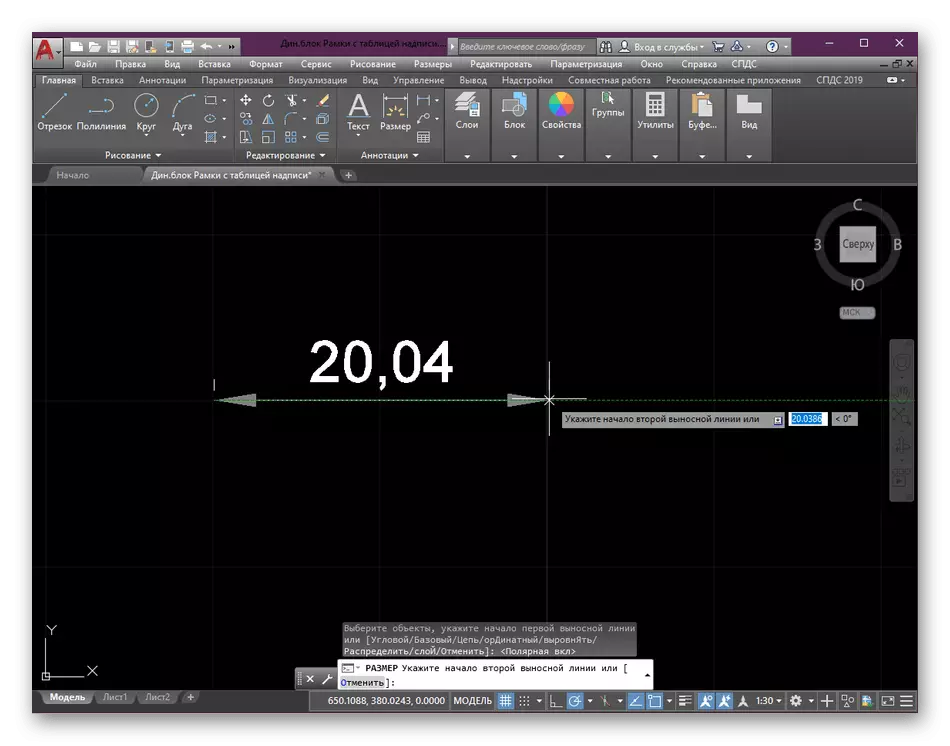
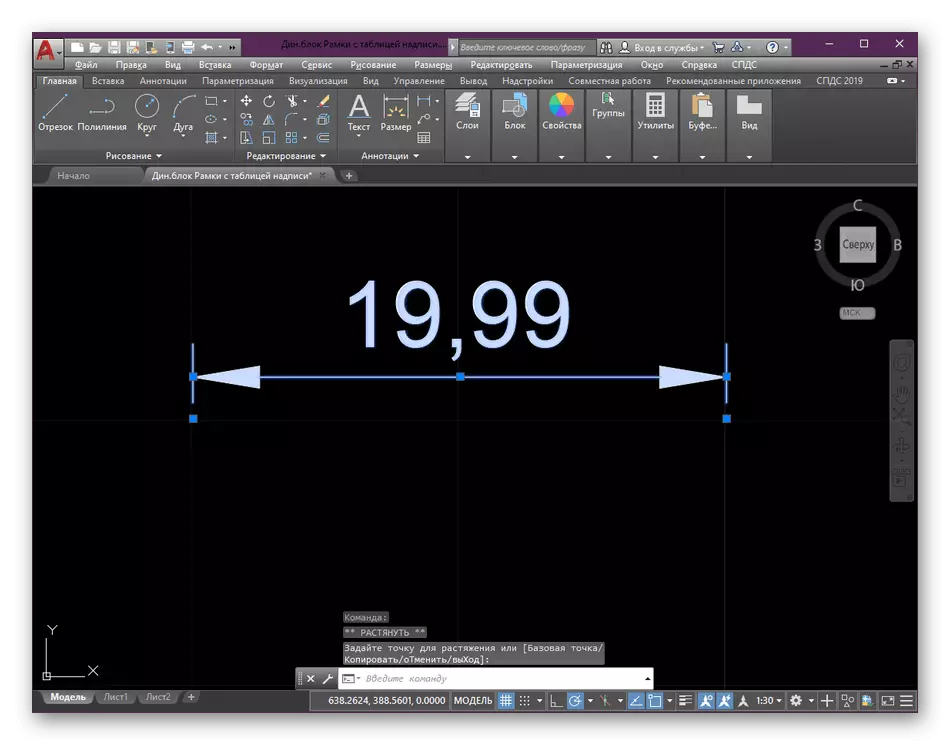
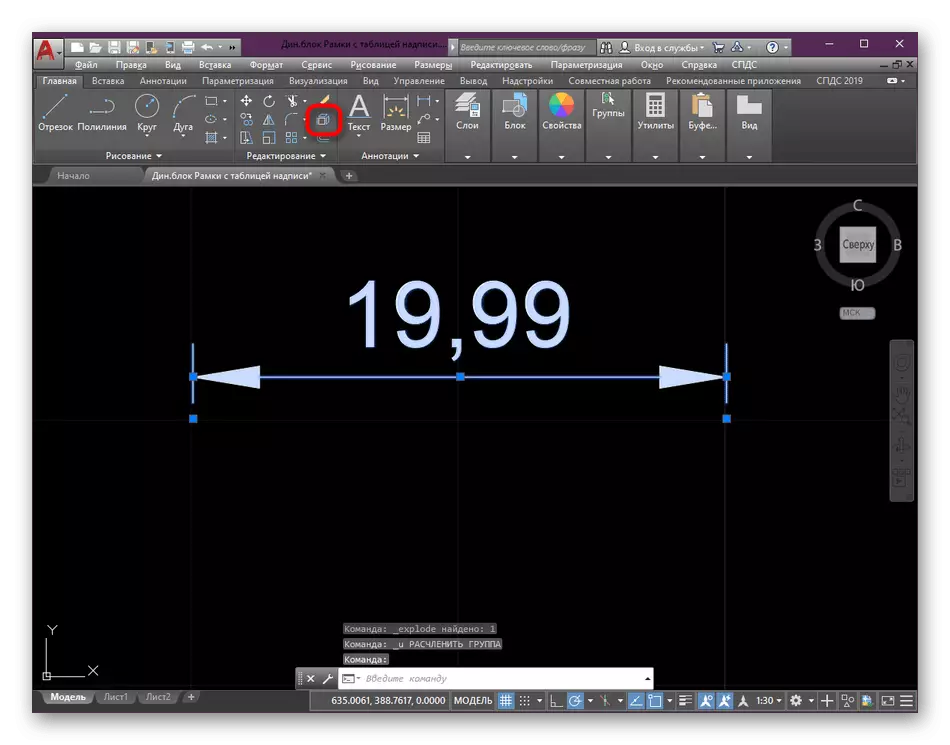
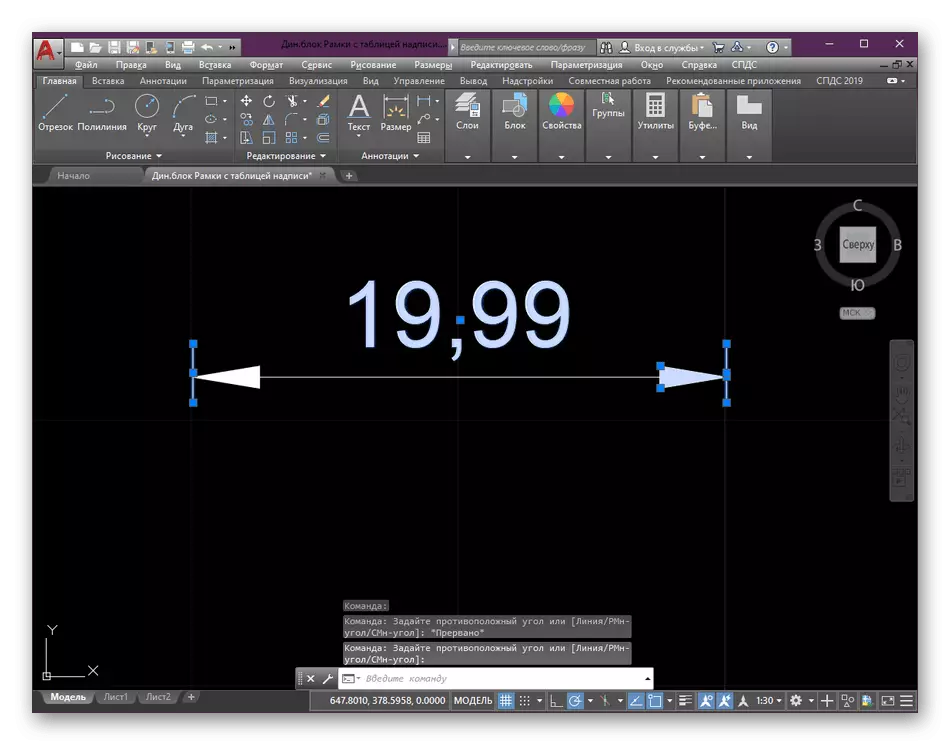
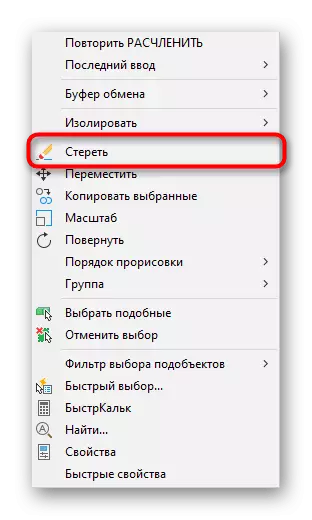
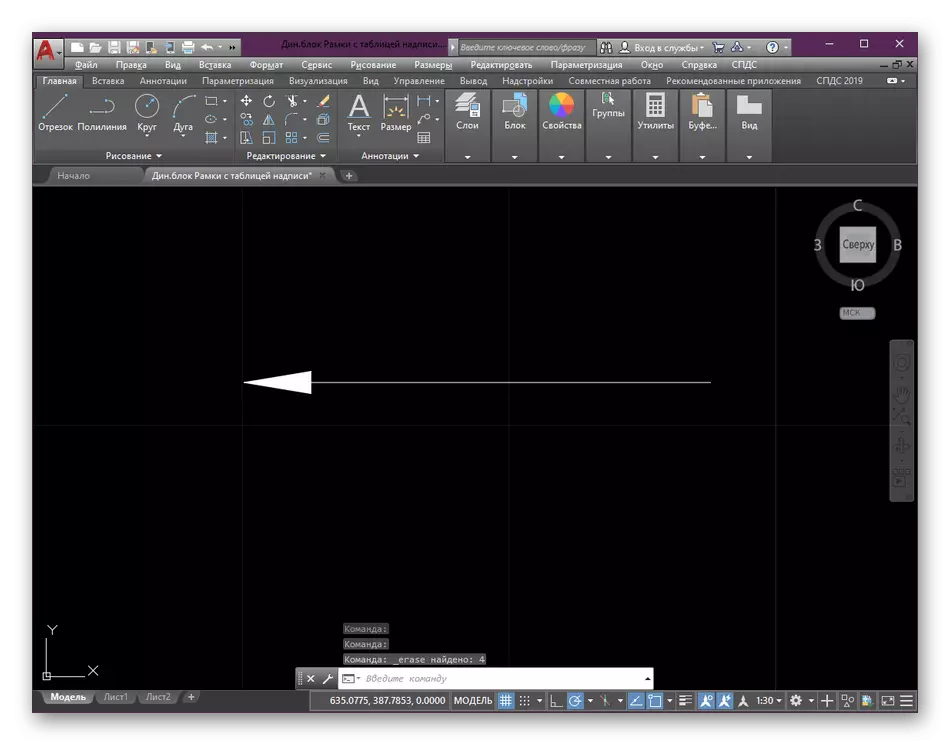
An dësem Virdeel war d'Haaptfunktiounen "Gréisst" an "" Vermotzung ". E puer Neien hieschen nei hunn se do net entlooss ginn, sou datt mir elo aginn an, déi d'Basisregioun ubruecht goufen, déi maximal Instrumatioun mat dësem Instrument mat engem Intergroutainstaf studéiert.
Liesen méi:
Wéi Dir de Block an Autokad ze schloen
Wéi grenzt Gréissten am Autocad
Method 3: Benotzung vu Polylines
Polylnie handelt als komplexe Kompriment, wat besteet aus interkörzéngten Segmenter. Zeechnen e Pfleise op dës Manéier sinn, awer et sollt et an der Zukunft souzen, wéinst de Charakteristiken vun der Poleldungsruktur, da gëtt et weidergaangen.
- An der "Zeechnung" Sektioun vum Haaptband, wielt de "Polyline" Tool.
- Dir sollt keen Degensmemberen veränneren, just mat all d'Maus iwwerden.
- Da klickt op de richtege Maus Knäppchen a gitt fir de "Breet" Parameter z'änneren.
- D'Zuel vun der Startbreet bestellt andeems andeems d'Nummer "0" vum Cookard astellt, well et ass um Ennpunkt vum Dräieck vum Dräigangel.
- Wéi déi ultimativ Breet, gitt all gëeegent raisonnente Wäert.
- No direkt ginn et Ännerungen gemaach. Zu all Moment si verfügbar fir Ännerungen, wann opspriecht eppes gëtt, gouf net esou.
- Tippen op PCM erëm a wielt "Breet".
- Setzt den initialen an en Enn an déiselwecht Wäerter andeems Dir eng Dicke vun der Linn erstellt, déi aus der Basis vum Pfeil kënnt.
- Op dëser war d'Schafe vun enger Polyline an der néideger Form déi mir erfollegräich ofgeschloss hunn.
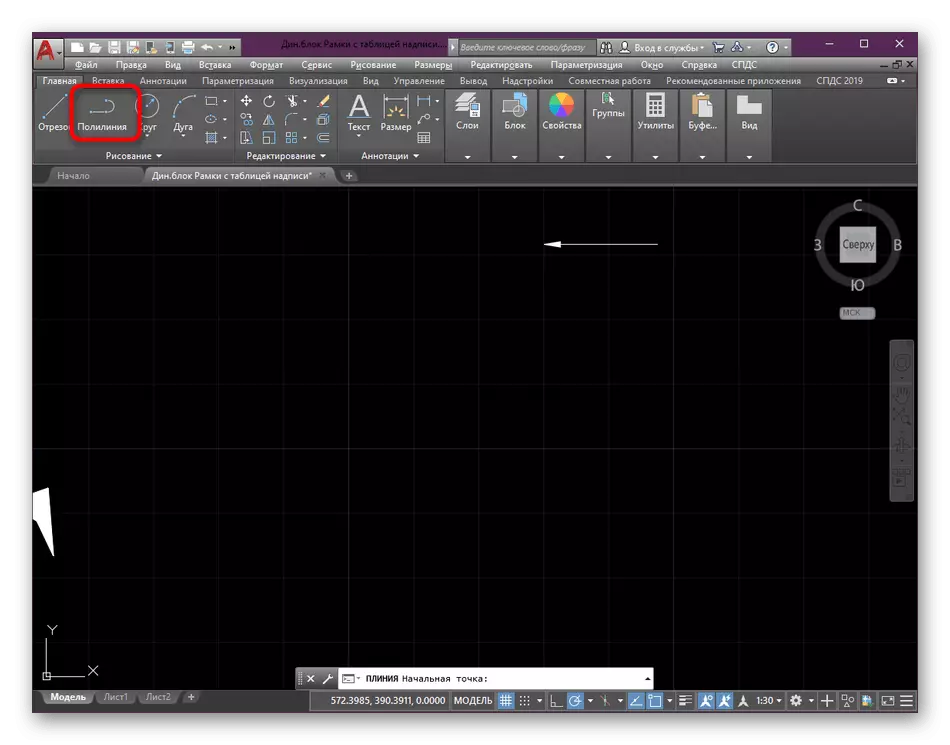
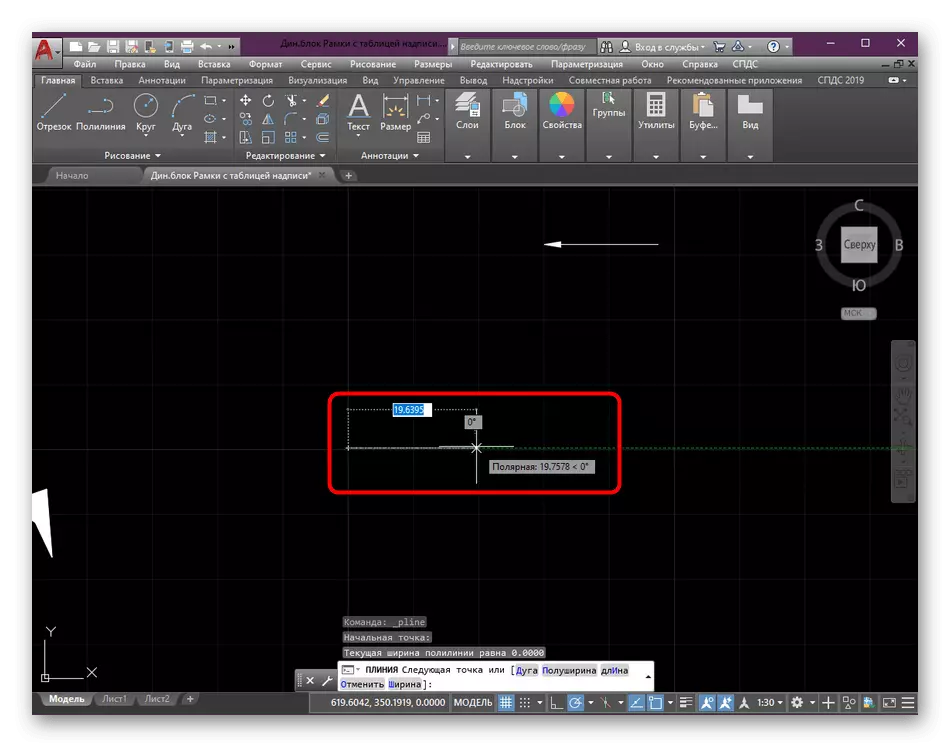
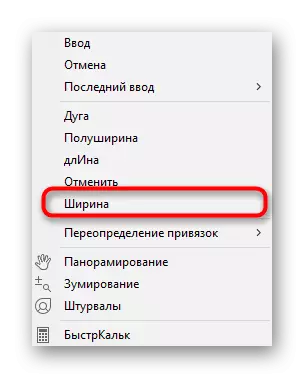
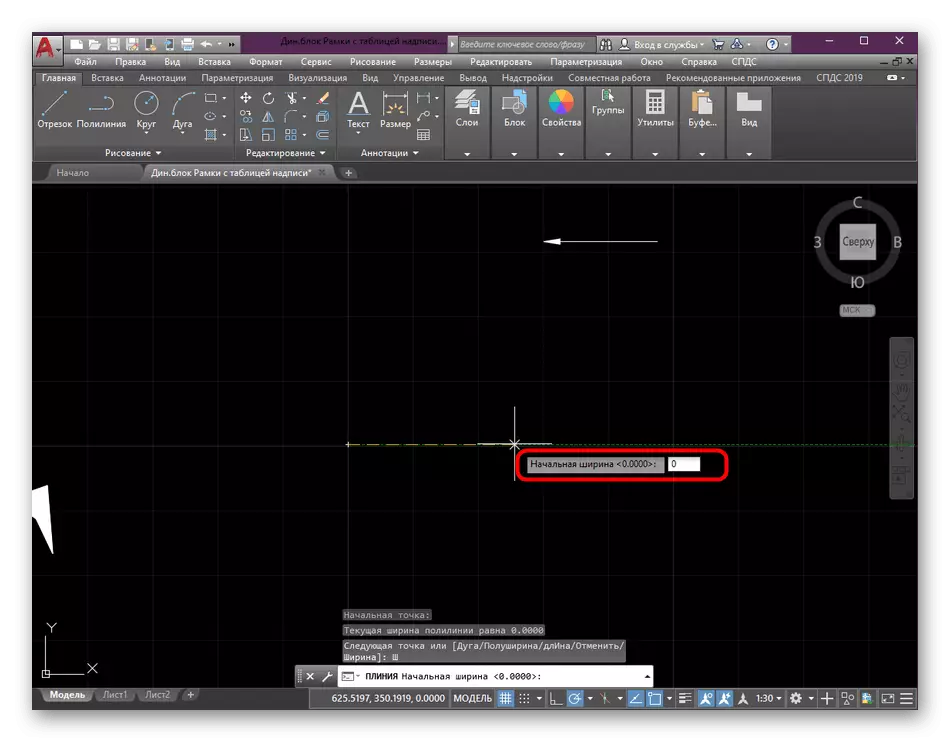
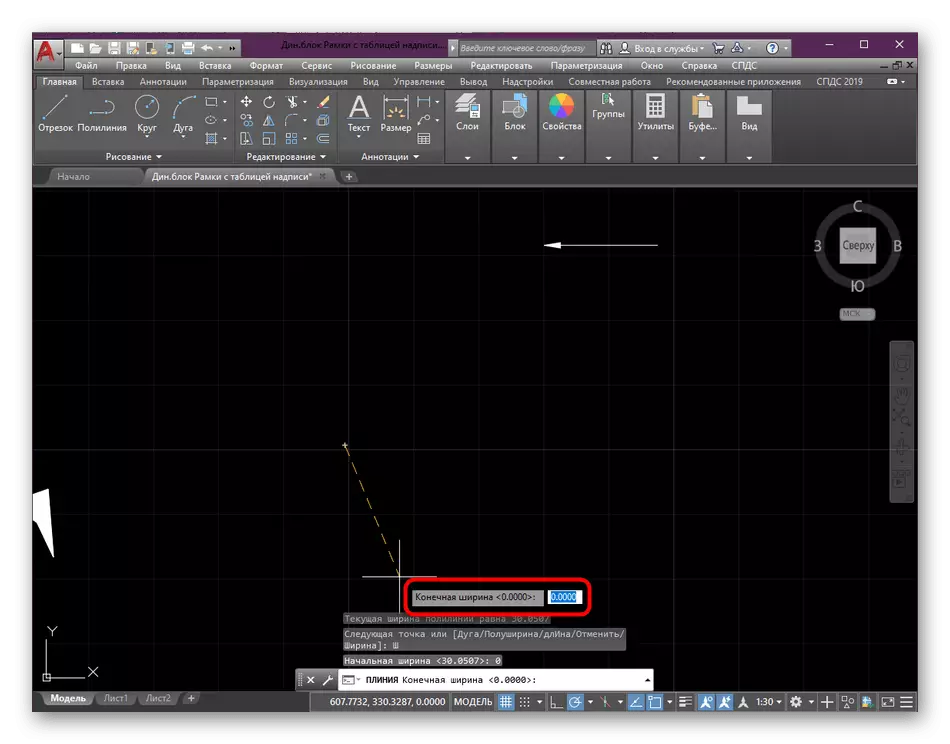
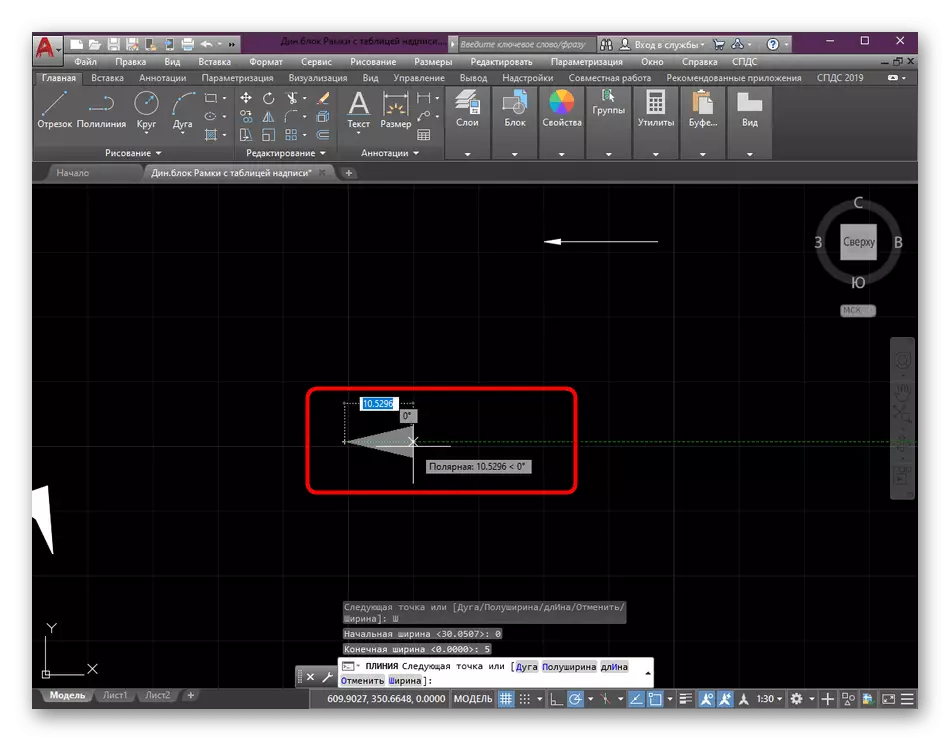
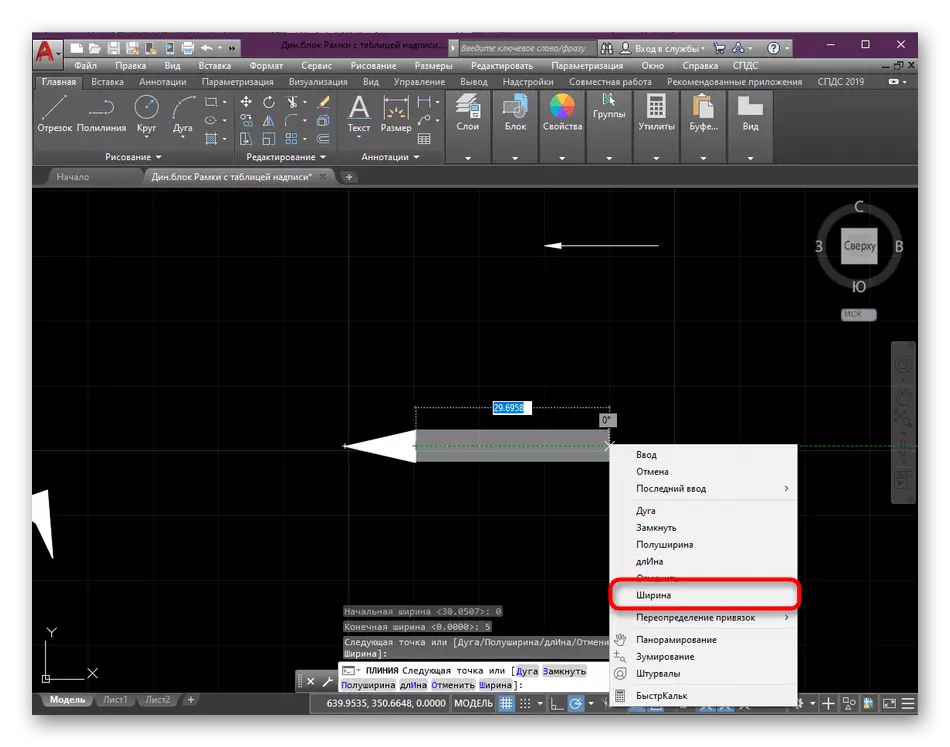
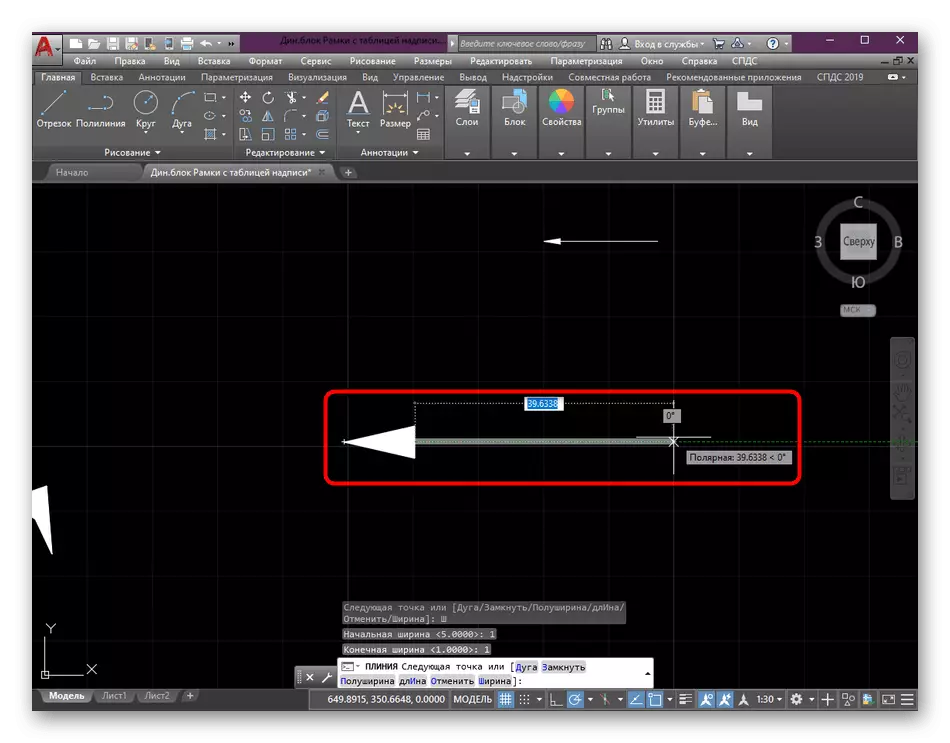
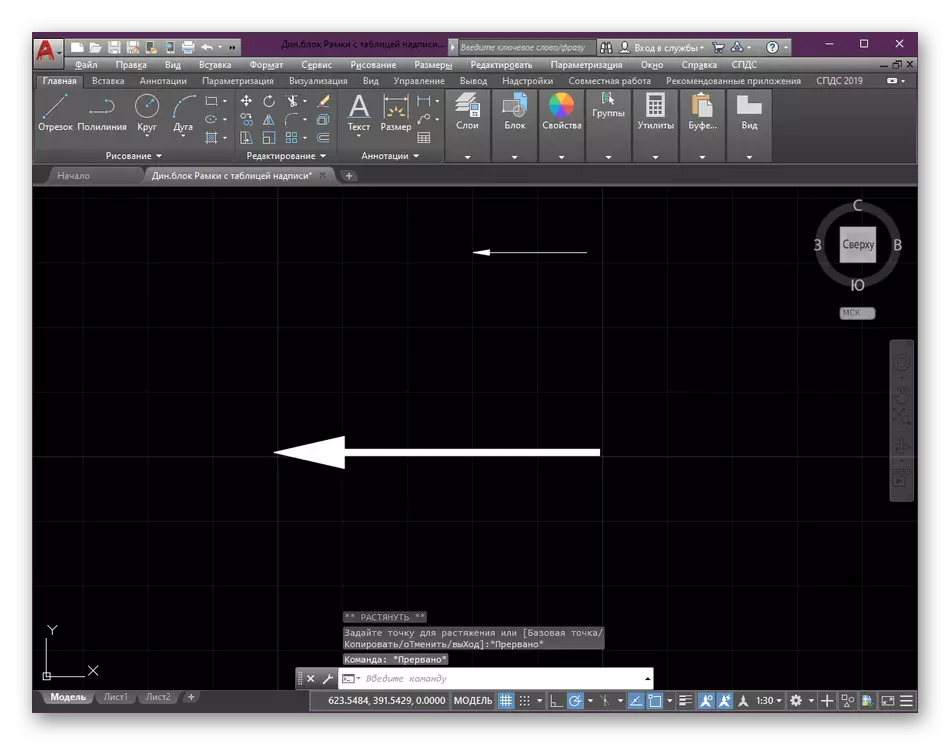
Um Enn vun de Virdeeler krute mir d'Referenzéiert un danndroen an detailléiert Coursen, dorors ernimmt, maachen et elo. Mir maache just fir e Multiline, mee och erfuerderlech, also an verschiddene Material op eisem Site deen all d'Akafspositioun vun eisem Site ënnersicht Dir kënnt all Aspekter vun eiser Funktioun vun dësem Site ubidden.
Liesen méi:
Wéi ze konvertéieren op Polyline zu Autocad
Wéi kombinéiert Linnen am Autocad
Mir bidden zousätzlech Méiglechkeeten an enger separater Léiers-Lektioun, ausrechte sérieuxem Benotzer, wou den Auteur all beléifte an dacks vum Autocad providéiert huet.
Liest méi: mam AutoCad Programm ze benotzen
Uewen, déi Dir iwwer déi dräi verfügbar Optiounen geléiert hutt fir e Pfeil an der Autokada ze kreéieren. Wann dir sécher kënnt, awer och ëmmer méi laang Zäit, dofir empfeelen, se recempfléen iwwerzerapps.
